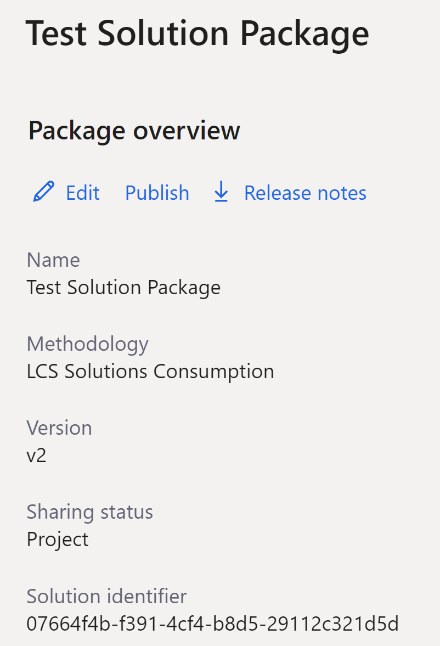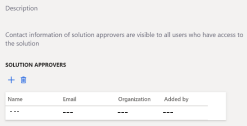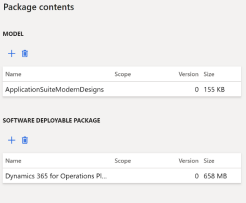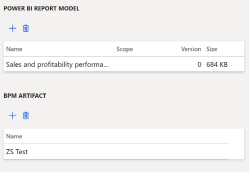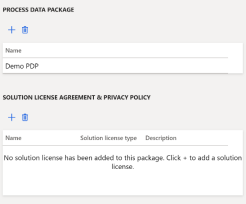Funktionell validering av Dynamics 365 Operations Apps
Publicering av ett Dynamics 365 Operations Apps-erbjudande i Partnercenter kräver två funktionella valideringar:
- Ladda upp en demonstrationsvideo av Dynamics 365-miljön som visar grundläggande funktioner.
- Visa skärmbilder som visar lösningens LCS-miljö (Lifecycle Services ).
Kommentar
Efterföljande omcertifieringspublicering kräver ingen demonstration. Mer information finns i dokumentet AppSource Policy.
Så här validerar du
Det finns två alternativ för funktionell validering:
- Håll ett 30-minuters konferenssamtal med oss under PST-kontorstid (Pacific Standard Time) för att demonstrera och registrera LCS-miljön och lösningen, eller
- I Partnercenter går du till Kommersiell marknadsplats och laddar upp en demovideo-URL och LCS-skärmbilder på erbjudandets tilläggsinnehållsflik.
Microsofts certifieringsteam granskar videon och filerna och godkänner sedan lösningen eller skickar e-post till dig om nästa steg.
Kommentar
Om den lösning/det erbjudande som du skapar endast är en anslutningsapp kan du visa hur anslutningsappen fungerar under samtalet eller använda något av alternativen för videouppladdning som anges nedan.
Alternativ 1: 30 minuters konferenssamtal
Om du vill schemalägga ett sista granskningssamtal kontaktar appsourceCRM@microsoft.com du med namnet på ditt erbjudande och några möjliga tidsintervall mellan 08.00 och 17.00 Pacific Time.
Alternativ 2: Ladda upp en demovideo och LCS-skärmbilder
Spela in en video och ladda upp adressen till valfri värdwebbplats. Följ dessa riktlinjer:
- Kan visas av Microsofts certifieringsteam.
- Mindre än 20 minuter långt.
- Innehåller upp till tre viktiga funktioner i din lösning i Dynamics 365-miljön.
Kommentar
Det är acceptabelt att använda en befintlig marknadsföringsvideo om den uppfyller riktlinjerna.
Ta följande skärmbilder av LCS-miljön som matchar det erbjudande eller den lösning som du vill publicera. De måste vara tillräckligt tydliga för att certifieringsteamet ska kunna läsa texten. Spara skärmbilderna som JPG-filer. Du kan ge appSourceCRM@microsoft.com behörighet till din LCS-miljö så att vi kan verifiera konfigurationen i stället för att tillhandahålla skärmbilder.
Gå till projektbiblioteket för LCS>Business Process Modeler.> Ta skärmbilder av alla processsteg. Ta med diagrammen och de granskade kolumnerna, som du ser här:
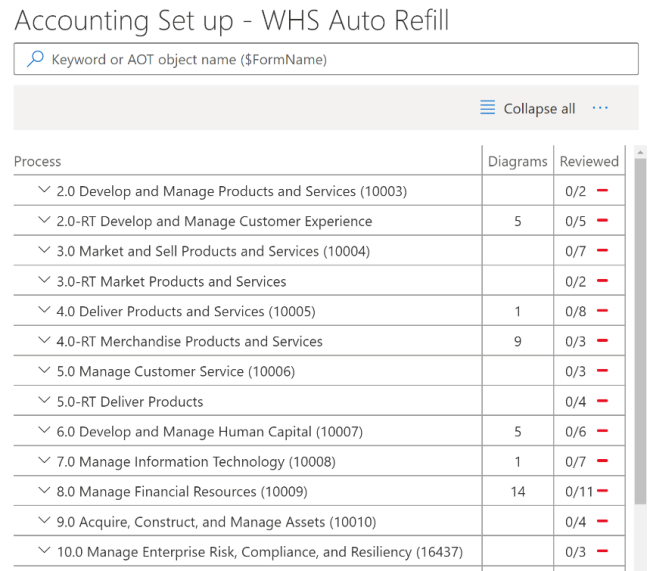
Gå till testlösningspaketet för LCS-lösningshantering>>. Ta skärmbilder som innehåller paketöversikten och innehållet som visas i följande exempel:
Mer information om varje avsnitt i LCS-portalen finns i användarhandboken för LCS.
Ladda upp till Partnercenter.
- Skapa ett textdokument som innehåller demovideoadressen och skärmbilderna, eller spara skärmbilderna som separata JPG-filer.
- Lägg till texten och bilderna i en .zip-fil i Partnercenter på erbjudandets tilläggsinnehållsflik.
Nästa steg
- Information om hur du börjar skapa ett erbjudande finns i Planera ett Microsoft Dynamics 365-erbjudande
- Om du är klar med att skapa ditt erbjudande är det dags att granska och publicera
Feedback
Kommer snart: Under hela 2024 kommer vi att fasa ut GitHub-problem som feedbackmekanism för innehåll och ersätta det med ett nytt feedbacksystem. Mer information finns i: https://aka.ms/ContentUserFeedback.
Skicka och visa feedback för